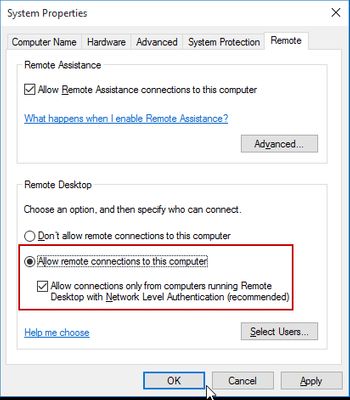Mình không am hiểu lắm nên muốn hỏi các bác cao nhân chỉ giùm.
Máy tính của mình ở công ty có 1 phần mềm đổi đuôi file, chỉ máy mình mới cài phần mềm đó, do vậy mọi người muốn đổi file sẽ copy vào 1 folder quy định trên máy chủ và mình sẽ thực hiện đổi đuôi. Như vậy rất bất tiện vì luôn đuọc gọi nhờ đổi hộ @@
. Mình muốn hỏi làm sao để mọi người đều dùng đuọc phần mềm đó trực tiếp từ máy của họ (phần mềm vẫn cài trên máy mình)
. Nếu cách nào làm được mà lại không ảnh hưởng đến công việc, thao tác mình đang làm thì tốt quá.
Thanks mọi người!
Máy tính của mình ở công ty có 1 phần mềm đổi đuôi file, chỉ máy mình mới cài phần mềm đó, do vậy mọi người muốn đổi file sẽ copy vào 1 folder quy định trên máy chủ và mình sẽ thực hiện đổi đuôi. Như vậy rất bất tiện vì luôn đuọc gọi nhờ đổi hộ @@
. Mình muốn hỏi làm sao để mọi người đều dùng đuọc phần mềm đó trực tiếp từ máy của họ (phần mềm vẫn cài trên máy mình)
. Nếu cách nào làm được mà lại không ảnh hưởng đến công việc, thao tác mình đang làm thì tốt quá.
Thanks mọi người!